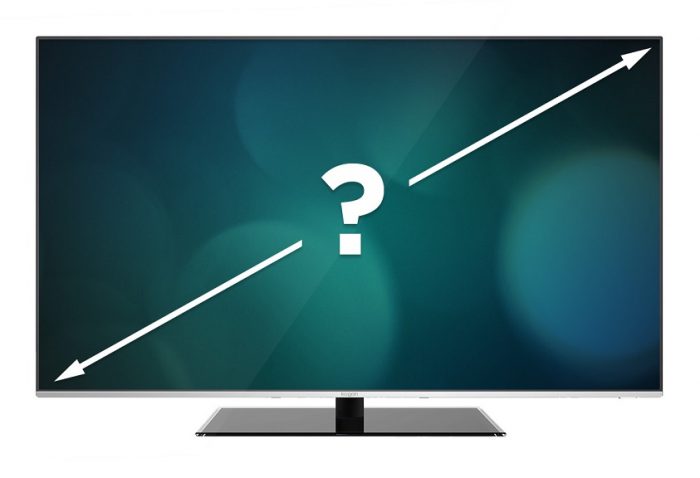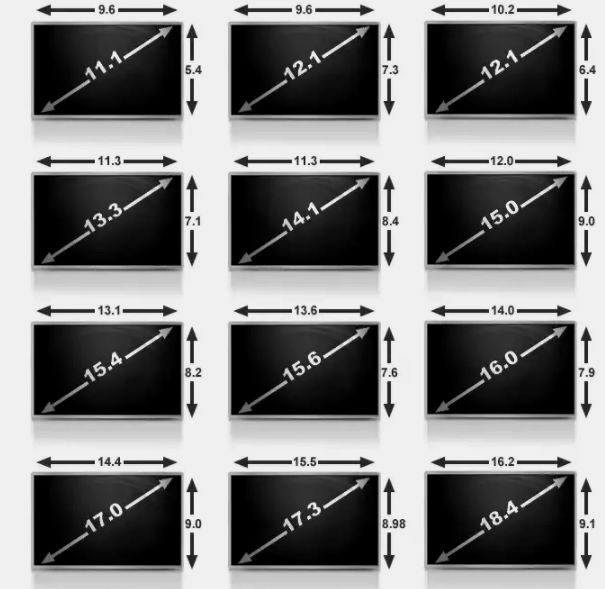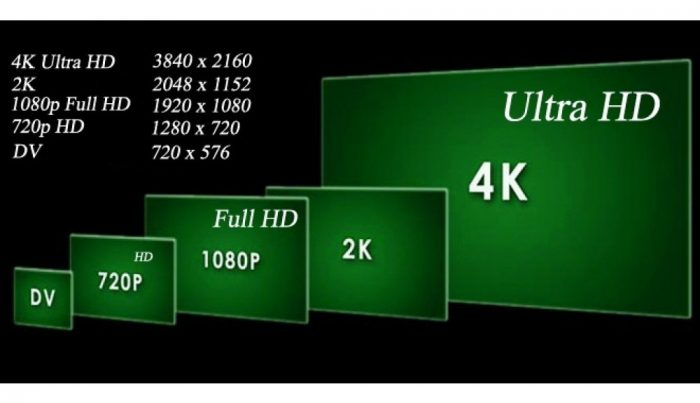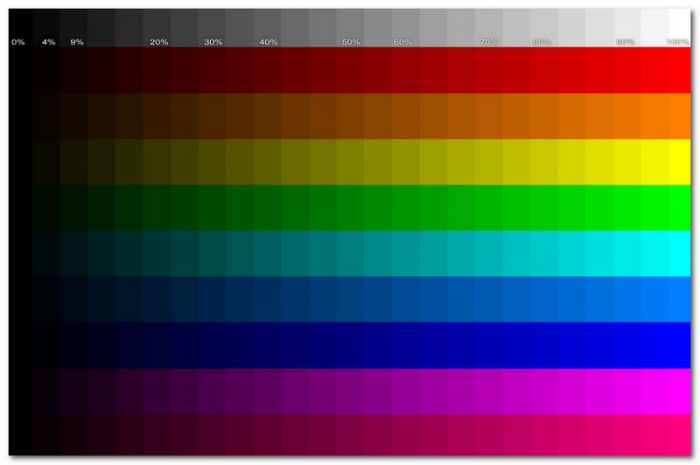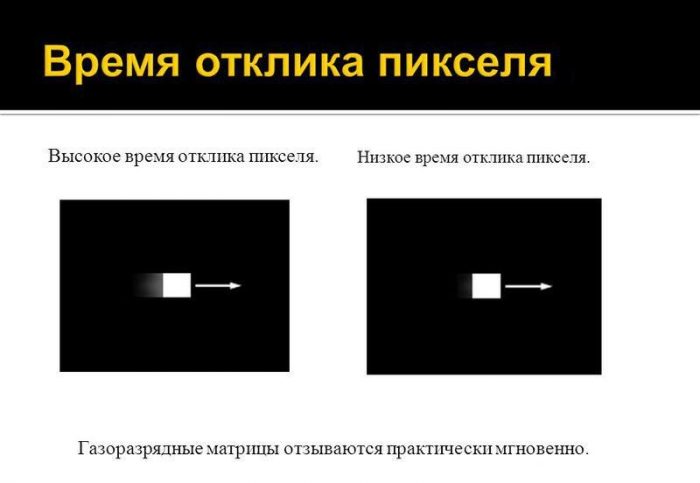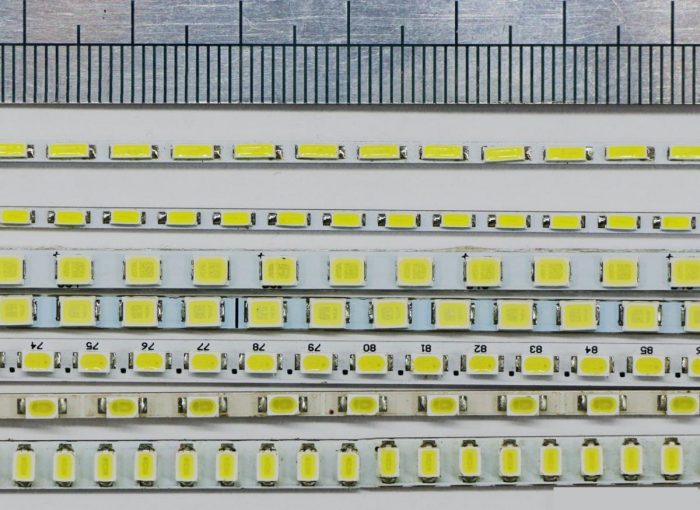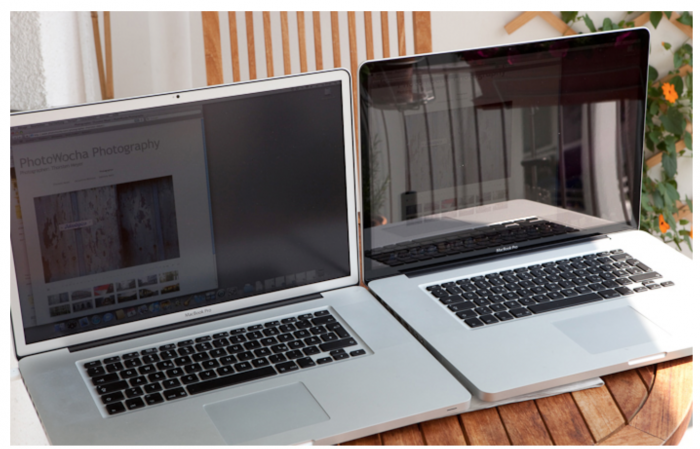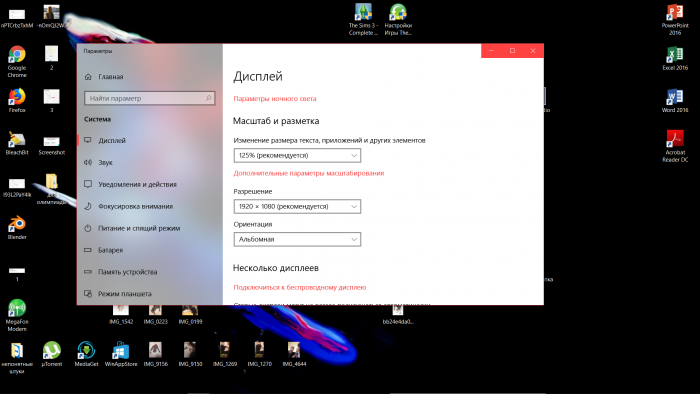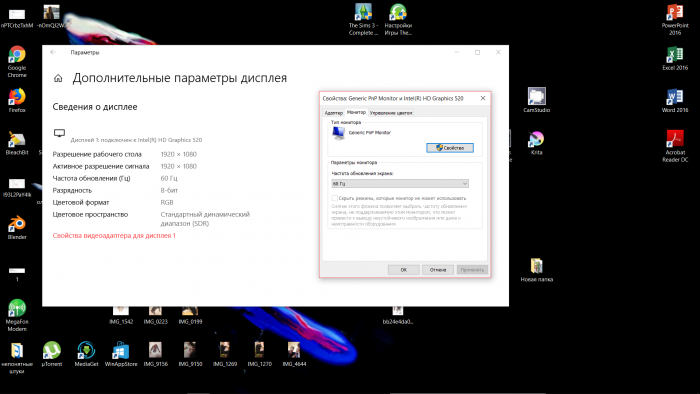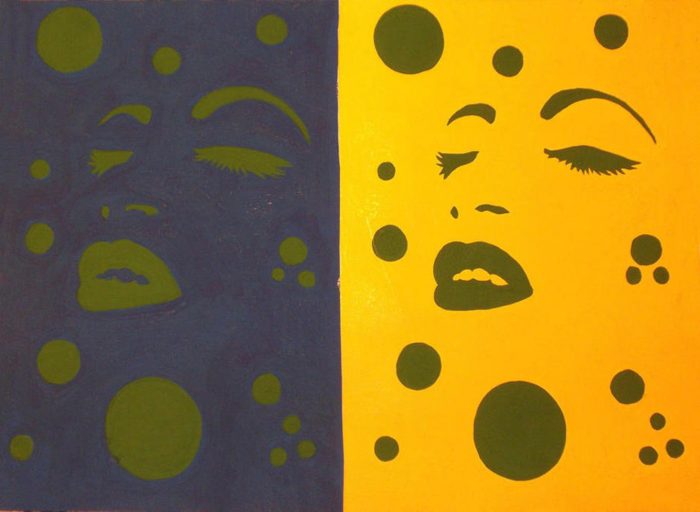És difícil trobar algú que no pugui fer front a la gestió d’aquest dispositiu, però pel que fa a la seva configuració, ja hi ha problemes. Una d’aquestes dificultats és la selecció i l’ajust de la resolució de pantalla de l’ordinador portàtil, que es tractarà en aquest article.
Com triar una pantalla d’ordinador portàtil
No és necessari contactar amb persones “experimentades” per escollir una opció adequada per a vosaltres mateixos. Qualsevol persona pot esdevenir un "saber". En triar la pantalla òptima, es tenen en compte els factors següents. Resta desmuntar cadascun d’ells per separat.
Mida de la pantalla
La diagonal de la pantalla afecta el preu, el pes i també les capacitats del portàtil (per exemple, la mobilitat). Primer, és important comprendre el propòsit del dispositiu. Un dels factors dependrà d’això: la diagonal.
Tots els ordinadors portàtils es poden dividir en les categories següents:
- Netbooks: la versió més petita de l'ordinador portàtil, la diagonal dels quals sol oscil·lar entre les 10 i les 13 polzades.
- Portàtils: una mitjana de 13 a 18 polzades.
- Ultrabooks: es distingeixen pel seu cos ultra prim, la seva diagonal oscil·la entre els 11-14 polzades.
- Quaderns-tauletes: també s’anomenen híbrids, tenen una estació d’acollida: un teclat desmuntable, la diagonal no supera les 13 polzades.
- Transformadors: diferents de les altres opcions en què pleguen cap amunt, no hi ha restriccions a la mida de la diagonal.
Cadascun d'ells és adequat per a fins específics. Els llibres electrònics, per exemple, poden convertir-se en una "línia de vida" per a persones acostumades a un estil de vida actiu. Això es deu a la seva portabilitat. Es distingeix per la seva compacitat i lleugeresa, i alguns models són capaços de mantenir la bateria durant un temps increïblement llarg.
La diagonal de qualsevol ordinador portàtil, per regla general, no és inferior a 10 polzades, però no supera les 18. Les més populars són les següents opcions:
- 13,3 polzades - 33,8 cm;
- 14 polzades - 35,6 cm;
- 15,6 polzades - 39,6 cm;
- 17,3 polzades - 43,9 cm.
La mida de 13,3 a 15,6 és òptima per a aquells que solen moure’s amb un ordinador portàtil des del matí fins al vespre. Del 15,6 al 17,3 és una excel·lent opció per treballar en un sol lloc sense transferència freqüent del dispositiu.
15,6 polzades és la millor opció per a les persones que tenen difícil decidir de quina manera utilitzar el dispositiu. Aquesta opció és el "terreny mitjà" entre els proposats.
Resolució de pantalla portàtil
La resolució de pantalla de qualsevol ordinador portàtil es mesura en el nombre de píxels vertical i horitzontal. Els píxels són els punts que configuren tota la imatge. La claredat de la imatge depèn d'ells: més píxels, més detallada és la imatge.
A continuació es mostren els permisos més populars:
- HD 1366x768 (es troba en models de 15 polzades);
- HD + 1600x900 (per a dispositius de 17 polzades);
- Full HD 1920x1080 (per a diferents quaderns en diagonal de preus mitjans i alts);
- 2K 2560x1440 (dispositius de gamma alta amb qualsevol diagonal);
- 4K / Ultra HD 3840x2160 (pantalles de 15 a 17 polzades, preu alt).
La claredat de la imatge, és a dir, la resolució de la pantalla, depèn de la càrrega del ferro. Com més alta sigui la resolució, més gran serà la càrrega. En conseqüència, els paràmetres del dispositiu augmenten i el preu d'aquest augmenta.
També és important tenir en compte que els ordinadors portàtils d'Apple difereixen en la resolució dels estàndards generalment acceptats. Les seves pantalles són lleugerament diferents, però la diferència és petita.
Representació de color, lluentor, contrast
Aquests tres criteris són una part obligatòria de qualsevol pantalla. Resta esbrinar què és cadascun d’ells mateixos:
- La representació del color és el grau en què el color d’un objecte real coincideix amb el color de la seva imatge. És important evitar la distorsió del color perquè els ulls no es cansin i la visió no es deteriori. Configurar-lo és molt més fàcil del que podria semblar: cal fer-ho en un lloc on no hi hagi llum estranya: cal evitar els enlluernaments i la flaire. A continuació, només queda usar el programa integrat i calibrar la pantalla segons els vostres sentiments.
- La brillantor és la relació de la intensitat de la llum a la zona de la superfície lluminosa. Diferentment expressada, és un corrent de llum. O la quantitat de color blanc, com més gran és, la corona és més brillant que la imatge. És important no excedir-la amb la brillantor de la pantalla, en cas contrari afectarà negativament la condició d’ulls de l’usuari.
- El contrast és el grau en què un objecte es distingeix dels objectes circumdants. En poques paraules, aquesta és la diferència entre els colors. Com més gran és el contrast, cada objecte és més diferent.
Cadascuna de les característiques es configura fàcilment de forma manual (més endavant). Cal personalitzar cada aspecte de manera que els ulls no es cansin, en cas contrari, la visió començarà a caure.
Angle de visió
Aquest punt sovint és incomprensible per a aquells que no entenen la tecnologia més profundament que la mitjana. De fet, això no és un gran problema. Angle de visualització: aquesta és una de les característiques principals de la qualitat de la matriu. Aquest aspecte afecta directament la qualitat de visió d’un usuari d’ordinador portàtil.
A continuació, es consideren els tipus de matrius amb les seves característiques inherents:
- Twisting Threadlike (TN): En comparació amb altres opcions, el preu és molt inferior. Totes les característiques, respectivament, també són de menor qualitat, inclòs el propi angle de visualització
- Canvi in situ (IPS): el color i l’angle de visualització són precisos i precisos. Per la visió, el menys perillós, però per això i per la carretera.
- Matriu MDV: inclou els avantatges dels dos ja esmentats. Adequat per a artistes interessats principalment en la reproducció del color. Va agafar la velocitat de resposta del TN, però no es diferenciava de dinamisme.
Temps de resposta
El temps de resposta del monitor és el menor temps que un píxel necessita per canviar la seva brillantor. Com més baix sigui el temps de resposta, millor serà el dispositiu.
Quan es comparen matrius amb aquest paràmetre, TN guanya sens dubte. Aquesta és una altra raó, a més de la seva barata, per què continua sent popular entre les masses. Per a jugadors, per exemple, la representació del color no és tan important, d'acord amb la qual es prefereix aquesta opció en particular.
A continuació, es mostren les opcions per comprovar el temps de resposta del monitor. Cadascun d’ells està disponible per a qualsevol usuari d’ordinador portàtil:
- BWB (BtB): l’indicador més honest; la seva tasca és mostrar el temps que un píxel des del negre passa a blanc i viceversa.
- BtW: funciona en el principi de passar d’un estat inactiu a una lluminositat màxima (100%).
- GtG: mesura el temps que triga un píxel a canviar la brillantor d’un resplendor gris del 90% al 10%.
Per comprovar de forma independent el temps de resposta del monitor, l’usuari pot utilitzar el programa TFT Monitor Monitor.
Tipus de llum de fons
La il·luminació de la matriu depèn dels indicadors del monitor ja considerats anteriorment, com ara la reproducció del color, la brillantor i el contrast. L’efecte també té la salut de l’usuari, sobre la seva visió.
Per tant, només queda entendre els avantatges i els contres de diverses opcions d’il·luminació:
- CCFL: són bombetes de llum normal, excepte potser més petites. Comú en monitors LCD, televisors i pantalles de cristall líquid. Durant un període de temps determinat, un retroil·lumini ja es considera obsolet a causa de la presència d’altres opcions més qualitatives.
- LED: aquest tipus és el més modern de tots els possibles i implementat ara. En ordinadors portàtils, es tracta de leds que es troben més sovint. Els monitors de PC també es mouen gradualment cap al costat LED.
Es poden distingir dos tipus principals de il·luminació LED:
- Costat: el retroiluminació més comú actualment. El seu indubtable avantatge és el baix consum d’energia. Sobre la seva base, es creen els models més subtils de pantalles (que les llums no permeten). D'altra banda, amb aquest tipus de retroil·luminació és extremadament difícil aconseguir la seva uniformitat, mentre que gestionar-lo dinàmicament és completament impossible.
- Matriu de punts: en aquestes condicions, els LED es col·loquen a tota la zona de la pantalla. Gràcies a això, la il·luminació és uniforme, cosa que no passa amb la il·luminació lateral. També hi ha la possibilitat de control dinàmic. A causa de la cobertura completa de la superfície, el preu d'aquests dispositius augmenta significativament. El gruix i el consum d'energia dels dispositius amb llum de fons de matriu és més gran que amb el lateral.
Cobertura
El debat sobre quin recobriment triar pot continuar per sempre. En aquesta carrera no hi ha un guanyador absolut, però val la pena comprendre els avantatges de cadascuna.
Entre els recobriments de la pantalla hi ha dues opcions competidores: mat i brillant. Cadascun d’ells té les seves pròpies qualitats positives. Només queda entendre: quines són aquestes qualitats:
- Acabat mat: el primer que crida l’atenció és la falta d’enlluernaments. Davant la llum extrana, els reflexos no cauran als ulls. No podeu atribuir els avantatges de la representació del color. El principal avantatge del recobriment mat és la possibilitat de treballar a llarg termini amb ell, ja que menys tensa els ulls.
- Brillant: al carrer pot resultar inconvenient l'ús d'un dispositiu amb un revestiment similar. Es reflectirà qualsevol llum extra, distorsionant la imatge a la pantalla. A més, aquesta visió també pot deteriorar-se. El que guanya la glossa és la representació del color (la matriu jugarà un paper important). A més, l’angle de visió és molt més ampli i el color negre és més profund i precís.
Per a matrius TN, el recobriment més preferit és setinat. Si el portàtil està equipat amb una matriu IPS, la versió fosca trobarà una aplicació millor.
Els titulars d’ordinadors portàtils amb un monitor brillant sovint han d’utilitzar recobriments antireflectants. Avui en dia, la venda de dispositius amb un revestiment ja instal·lat és habitual, però, a més, també es ven una pel·lícula especial. Estalviarà temporalment al propietari del portàtil de les reflexions. Però la principal dificultat associada al recobriment antireflectant és el seu deteriorament ràpid.
Una pel·lícula és una manera meravellosa de sortir de la situació si no voleu plantejar-vos reflexions inquietants. És barat i fàcil d’utilitzar. Haureu de canviar bastant sovint. Es recomana immediatament, tan aviat com comenci a esquinçar-se.
Com canviar la resolució del portàtil
La pantalla del portàtil és de pantalla ampla i la seva relació d'aspecte és de 16: 9. Així, el permís ha de complir les següents regles: el primer número ha de ser un múltiple de 16, el segon - 9, cosa que ja es podia notar en aquest article una mica abans. Per exemple, 2K, HD +, Full HD: cadascuna de les opcions anteriors demostra aquest patró.
La manera més fàcil de canviar la resolució és anar a la configuració predeterminada. Per fer-ho, feu clic amb el botó dret al camp, seleccioneu la columna "propietats" o "configuració de la pantalla". En el segon cas, només queda triar la vostra pròpia configuració. En el primer, heu de canviar a la columna "paràmetres", on estarà disponible la resolució de la pantalla del portàtil.
Configuració del percentatge de refresc de la pantalla
Per configurar aquest paràmetre, cal que aneu a la secció "Propietats de l'adaptador de visualització per a pantalla 1".Per fer-ho, s’executen totes les ordres anteriors (indicades a l’última secció de l’article), a continuació es pressionen els “paràmetres addicionals”, després de la qual cosa apareix la notació desitjada. A la pantalla apareixerà una finestra addicional en què haureu de seleccionar la columna "monitor". Trobem la inscripció "velocitat d’actualització de pantalla" i seleccionem l’òptima entre les opcions proposades.
Una freqüència de 60 Hz és l’opció més petita possible. A baixes taxes hi ha una alta probabilitat de cansament ràpid dels ulls.
Ajust de lluminositat de la pantalla
La brillantor és el més senzill que podeu ajustar a la pantalla. Per fer-ho, tot el que necessiteu es troba directament al teclat: el botó “fn” i “f5” (redueix la brillantor) o “f6” (augmenta la brillantor), segons el que heu de fer.
En alguns models d’ordinador portàtil, les tecles poden variar lleugerament, però, en qualsevol cas, són d’abast directe.
No es recomana ajustar la brillantor a més de 80 espelmes per metre quadrat. En cas contrari, la càrrega és massa alta.
Com ajustar el contrast
Inicialment, cada equip es configura en una configuració òptima. Així, els paràmetres són adequats per a la majoria dels casos i per a la majoria dels usuaris. Fins i tot si a un usuari concret sembla que la versió de fàbrica del contrast no el satisfà, és indesitjable modificar-los, ja que són els més inofensius per a l'ull humà.
Tot i això, canviar-ho tot és més que realista. Per fer-ho, utilitzeu la calibració del color del monitor. Aquí no només podeu solucionar el contrast de la imatge, sinó també altres paràmetres de color. Personalitzar la configuració per a tu mateix, és important encara fixar-se en els estàndards inicialment establerts.
Ntest és un bon programa per ajustar els paràmetres de color d’un ordinador portàtil. Amb el seu ús, el procés de selecció de la configuració òptima és molt més senzill. El programa està dissenyat per provar els paràmetres de funcionament i la representació del color dels monitors. Obre des de qualsevol mitjà. Gratuït per descarregar, disponible en rus.
Resum
Esbrinar com utilitzar el vostre ordinador portàtil correctament és una tasca senzilla. Després de llegir i conèixer una mica aquest tema, cada aficionat pot convertir-se en un autèntic professional.